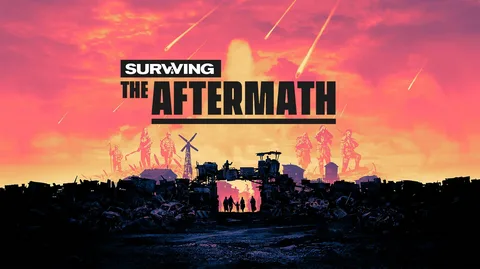Как загрузить DLC в Steam Чтобы загрузить DLC (дополняемый контент) в Steam, следуйте этим инструкциям: 1. Запустите клиент Steam. 2. Выберите пункт меню Библиотека. 3. Выберите игру, для которой требуется DLC, в левом столбце. 4. Выберите страницу магазина. 5. Прокрутите вниз и найдите интересующий вас DLC в разделе Контент для этой игры. 6. Приобретите DLC, затем выберите Установить контент на странице квитанции. Полезная информация * Убедитесь, что ваша базовая игра обновлена до последней версии. * Некоторые DLC могут быть бесплатными, а другие требуют оплаты. * Проверьте системные требования DLC, чтобы убедиться, что ваш компьютер соответствует им. * После загрузки DLC может потребоваться перезагрузка Steam или базовой игры. * Вы также можете управлять загруженными DLC через клиент Steam, щелкнув правой кнопкой мыши на игре в библиотеке и выбрав Свойства > DLC.
Как узнать, загружено ли DLC?
Как определить, установлено ли DLC: Чтобы проверить наличие загруженного DLC, выполните следующие шаги:
- Откройте свою игровую библиотеку.
- Найдите игру, для которой вы приобрели DLC, и нажмите на три точки рядом с ее названием.
- Выберите “Управление надстройками”.
- На следующей странице переместите ползунок вправо для каждого DLC, которое вы хотите установить.
- Полезная информация: * DLC (загружаемый контент) расширяет исходный игровой процесс, добавляя дополнительный контент, например, уровни, снаряжение или новую сюжетную линию. * DLC часто можно найти в официальных магазинах игр или на сайтах разработчиков. * Установка DLC может улучшить игровой опыт, предоставляя новый контент и возможности. * Не забудьте проверить системные требования к игре, чтобы убедиться, что ваш компьютер соответствует требованиям для установки DLC.
Почему мой DLC не загружается?
Процедура загрузки DLC
Приобретенные DLC, как правило, автоматически ставятся в очередь на загрузку. Однако в некоторых случаях может потребоваться ручная инициация загрузки.
- При ручном режиме загрузки используется специальный код.
- После инициации загрузки создается монитор прогресса, позволяющий отслеживать ход установки.
Полезные советы
* Убедитесь, что ваше устройство подключено к стабильному интернет-соединению. * Проверьте наличие необходимого свободного места на диске или другом носителе. * Если загрузка не запускается, возможно, необходимо перезапустить устройство или игровое приложение. * При возникновении непредвиденных проблем свяжитесь с службой поддержки для получения дополнительной помощи.
Можно ли скачать DLC отдельно?
Загружаемый контент (DLC) представляет собой дополнительные функции, которые можно приобрести и загрузить отдельно от основной видеоигры.
DLC может включать в себя:
- Новые уровни
- Новые персонажи
- Дополнительные режимы игры
- Косметические предметы
- Саундтреки
Преимущества DLC:
- Расширение игрового процесса
- Улучшение игрового опыта
- Возможность настройки игрового контента
Недостатки DLC:
- Дополнительные расходы
- Может привести к фрагментации сообщества игроков
- Может быть использовано злоупотреблять для извлечения прибыли
Как удалить и заново загрузить DLC?
Удаление и повторная загрузка загружаемого контента (DLC) Удаление ранее загруженного DLC: 1. Убедитесь, что на Nintendo Switch установлено последнее обновление системы. 2. Выделите игру, для которой вы хотите удалить DLC, в главном меню Nintendo Switch и нажмите кнопку +. 3. Выберите “Управление программным обеспечением”, а затем “Удалить программное обеспечение”. 4. Прокрутите вниз и под заголовком “Загружаемый контент” снимите флажок с DLC, которое вы хотите удалить. 5. Выберите “Удалить”, чтобы продолжить. Повторная загрузка DLC: После удаления DLC вы можете повторно загрузить его следующим образом: 1. Перейдите в Nintendo eShop и выберите “Загрузки”. 2. В списке “Загруженные игры” найдите игру, для которой вы удаляли DLC, и выберите ее. 3. Нажмите кнопку “Загрузить снова” справа от DLC, которое вы хотите повторно загрузить.
Можно ли скачать DLC офлайн?
Для загрузки дополнений (DLC) требуется подключение к интернету, но для игры подключение не обязательно.
- Загрузив дополнение, вы можете играть офлайн.
- Однако загрузка/обновление/удаление дополнений и модов возможны только при наличии интернет-соединения.
Какой DLC включен?
В дополнении Revolution представлен новый режим для режима “Зомби” под названием Turned. Этот режим вводит захватывающую механику, где игроки, пораженные зомби, могут присоединиться к их орде и играть за зомби против выживших.
- Ключевые особенности режима Turned:
- Пораженные игроки становятся зомби с уникальными способностями и навыками.
- Зомби могут координироваться и работать вместе, чтобы заразить выживших.
- Выжившие должны сотрудничать и использовать стратегию, чтобы противостоять орде зомби.
Как повторно загрузить DLC на Xbox?
Для повторной загрузки DLC на Xbox выполните следующие шаги:
- Авторизуйтесь в Xbox Live с использованием учетной записи, где был приобретен контент.
- В настройках выберите “Учетная запись”, затем “История загрузок”.
- Найдите DLC в списке истории загрузок и выберите “Загрузить еще раз”.
Где установить DLC?
Проверьте проблемы с подключением. Steam DLC не загружается из-за проблем с подключением. Если возникли проблемы с сервером Steam или подключением к Интернету, установленный DLC не сможет работать должным образом. Чтобы решить эту проблему, вы можете проверить, правильно ли работают серверы Steam.
Как вручную установить DLC?
Установите вручную DLC через `Steam` библиотеку:
- В разделе `Свойства игры` выберите вкладку `DLC`.
- Отметьте флажком нужные DLC и нажмите `ОК`.
Как исправить DLC для PS4, установленный, но не в игре, и установить дополнения (быстрый метод!)
Проверка установки DLC для PS4:
- Перейдите в меню “Настройки” > “Хранилище > “Данные сохраненных игр”
- Выберите нужную игру и проверьте, установлен ли дополнительный контент (DLC)
Установка дополнений:
- Перейдите в PlayStation Store
- Найдите нужный DLC и нажмите “Загрузить”
- После завершения загрузки дополнение будет автоматически установлено
Как исправить DLC для PS4, установленный, но не в игре, и установить дополнения (быстрый метод!)
Как загрузить DLC после покупки?
Как загрузить DLC после покупки? PlayStation®4 Посетите страницу своей игры в главном меню PS4 или библиотеке игр. Выберите игру и прокрутите вниз до раздела «PlayStation™ Store». В разделе «Ваши дополнения» вы можете вручную загрузить отдельные фрагменты уже имеющегося у вас выпущенного контента, включая самого последнего персонажа.
Как вручную добавить DLC?
Легкая активация DLC в Epic Games
- Откройте Epic Games и найдите игру с DLC.
- Нажмите на три точки под названием и выберите “Управление DLC“.
- Для активации DLC, переместите ползунок вправо для каждого требуемого дополнения.
Что делать, если ваше DLC не работает?
Если DLC не функционирует на вашей PS4, попробуйте следующие шаги, прежде чем переустановить его:
- На Панели инструментов PS4 нажмите и удерживайте кнопку PS на контроллере.
- Перейдите в раздел “Звуки/Устройства”, затем выберите “Прекратить использование расширенного хранилища”.
- Нажмите и удерживайте кнопку PS, затем выберите “Питание” > “Перезагрузить PS4”.
Дождитесь автоматического сканирования жесткого диска вашей PS4.
Возможные причины неисправности DLC: * Поврежденный файл DLC: Перезагрузка PS4 может устранить незначительные повреждения файлов. * Конфликт с другим контентом: Убедитесь, что DLC совместим с установленной на консоли версией игры. * Проблемы с лицензией: Проверьте, что DLC приобретен или активирован для вашего профиля PSN. * Технические неполадки на стороне сервера: Иногда проблемы с серверами PSN могут влиять на доступ к DLC. Проверьте статус сети на веб-сайте PlayStation.
Где я могу найти купленные DLC на PS4?
Для получения доступа к приобретенным DLC на консоли PlayStation 4 выполните следующие действия:
Запустите PlayStation Store с главного экрана консоли.
В меню “PlayStation Store” выберите опцию “Библиотека игр”.
На странице “Библиотека игр” выберите “Куплено”. В этом разделе будут отображаться все ваши приобретенные игры и дополнения.
Прокрутите вниз до соответствующей игры, для которой вы приобрели DLC.
В нижней части экрана нажмите на раздел “PlayStation Store” > “Ваши дополнения”. Здесь вы найдете список всех приобретенных DLC для данной игры.
Выберите необходимое DLC, чтобы загрузить или управлять им.
Дополнительный совет:
- Если вы не можете найти приобретенное DLC, проверьте, установлена ли на консоли последняя версия игры.
- Некоторые DLC могут быть недоступны в определенных регионах. Убедитесь, что ваш аккаунт PlayStation Network привязан к соответствующему региону.
- Если у вас возникли проблемы с загрузкой или активацией DLC, обратитесь в службу поддержки PlayStation.
Почему мой DLC не отображается в игре?
В случае отсутствия отображения DLC в игре, рекомендуется выполнить следующие действия:
- В списке игр выберите целевую игру.
- На контроллере нажмите кнопку меню .
- Выберите опцию “Управление игрой и дополнениями”.
Важно отметить, что не все дополнения требуют отдельной установки. Некоторые из них могут быть доступны прямо в игре. Устанавливаемые DLC, которые еще не установлены, будут отображаться в разделе “Готово к установке“.
Дополнительная информация:
* Проверьте наличие обновлений для игры и DLC, чтобы убедиться в совместимости. * Убедитесь, что приобретенный DLC подходит для версии игры, установленной на вашей консоли. * Если проблема не исчезнет после выполнения этих шагов, обратитесь в службу поддержки для получения дополнительной помощи.
Можно ли загружать DLC перед игрой?
Возможность загрузки DLC до игры:
- Если DLC приобретено до покупки игры, оно будет прикреплено к вашей учетной записи.
- Однако загрузка и доступ к DLC будут недоступны, пока вы не установите игру, для которой оно предназначено.
Важная информация:
* Привязка DLC к учетной записи: DLC привязывается к учетной записи, с которой оно было приобретено, и не может быть передано другим учетным записям. * Необходимость установки игры: Доступ к DLC можно получить только после установки соответствующей игры. Убедитесь, что у вас есть достаточно места для хранения как игры, так и DLC. * Предварительная загрузка: Некоторые игры и DLC могут поддерживать предварительную загрузку, позволяя вам загрузить их до официального выпуска. Это может сократить время ожидания на день запуска.
Можно ли скачать DLC с физической копией?
Цифровое расширенное содержание (DLC) доступно для загрузки с физических носителей. Однако следует учитывать, что для успешного запуска DLC требуется наличие физического диска в консоли.
Приобретение DLC не подразумевает предоставление бесплатной цифровой копии основной игры. Таким образом, вставка диска остается необходимой для корректной работы расширенного контента.
- Преимущества физических носителей:
- Возможность перепродажи или обмена дисков;
- Более низкая стоимость в сравнении с цифровыми копиями;
- Недостатки физических носителей:
- Ограниченная портативность;
- Риск повреждения или потери носителя;
Почему мой DLC не загружается на коммутаторе?
Отсутствие загрузки DLC может быть связано с тем, что игра не приобретена на данном устройстве или что это не основная консоль для учетной записи Nintendo, на которой была изначально осуществлена покупка.
- Перезагрузите консоль Nintendo Switch и попробуйте повторно загрузить контент.
- Перезагрузите DLC.
Как мне получить доступ к контенту DLC?
Доступ к контенту DLC Для доступа к дополнительному контенту (DLC) выполните следующие шаги: 1. Выберите название игры: Найдите игру, для которой у вас есть DLC, в списке игр. 2. Откройте свойства игры: Щелкните правой кнопкой мыши по названию игры и выберите “Свойства”. 3. Проверьте вкладку DLC: На вкладке “DLC” окна “Свойства” будет отображен список всех доступных вам DLC. Для загрузки и установки DLC выполните следующие действия: * Установите флажок: В столбце “Установить” установите флажок рядом с DLC, который вы хотите установить. * Загрузка и установка: Начнется загрузка и установка DLC. Советы: * Убедитесь, что ваша система подключена к Интернету для загрузки и установки DLC. * Проверьте размер файла: Перед началом загрузки проверьте размер файла DLC, чтобы убедиться, что у вас достаточно места на диске. * Перезапустите игру: После установки DLC перезапустите игру, чтобы изменения вступили в силу.
Как мне повторно загрузить DLC в Eshop?
Чтобы заново загрузить DLC из Eshop:
- Найдите игру, для которой необходимо повторно загрузить DLC, и выделите ее.
- Выберите оранжевый значок загрузки.
Эта процедура приведет к повторной загрузке как самой игры, так и всех ранее загруженных для нее DLC.
Полезный совет:
- Если требуется повторно загрузить только игру, удерживайте кнопку L и одновременно выбирайте оранжевый значок загрузки.
Являются ли DLC частью покупок в игре?
Дополняемый контент (DLC)
Дополняемый контент (DLC), известный геймерам как дополнительный контент, представляет собой загружаемый материал, доступный игрокам после приобретения видеоигры.
Несмотря на наличие бесплатных DLC, как правило, игрокам необходимо доплатить, чтобы получить доступ к новому контенту. Доход бесплатных игр полностью зависит от продажи DLC.
Дополнительные заметки:
- DLC может включать: новые уровни, персонажей, сюжетные линии или игровые режимы.
- DLC может быть выпущен вскоре после первоначального релиза игры или в течение более длительного периода времени.
- Многие игры предлагают сезоны DLC, которые выпускаются в виде наборов в течение определенного периода.
- Некоторые DLC могут быть представлены в качестве предзаказов, предлагающих ранний доступ к контенту за дополнительную плату.
- DLC подвергается критике за то, что он расщепляет сообщество игроков и потенциально приводит к микротранзакциям в играх с полной ценой.
Где мне найти загруженный DLC на PS4?
Выберите PlayStation Store в левой части экрана. Выберите «Дополнения» справа и нажмите кнопку X на контроллере. Вы увидите список контента, которым вы владеете. Проверьте, помечен ли элемент как «Установлен».